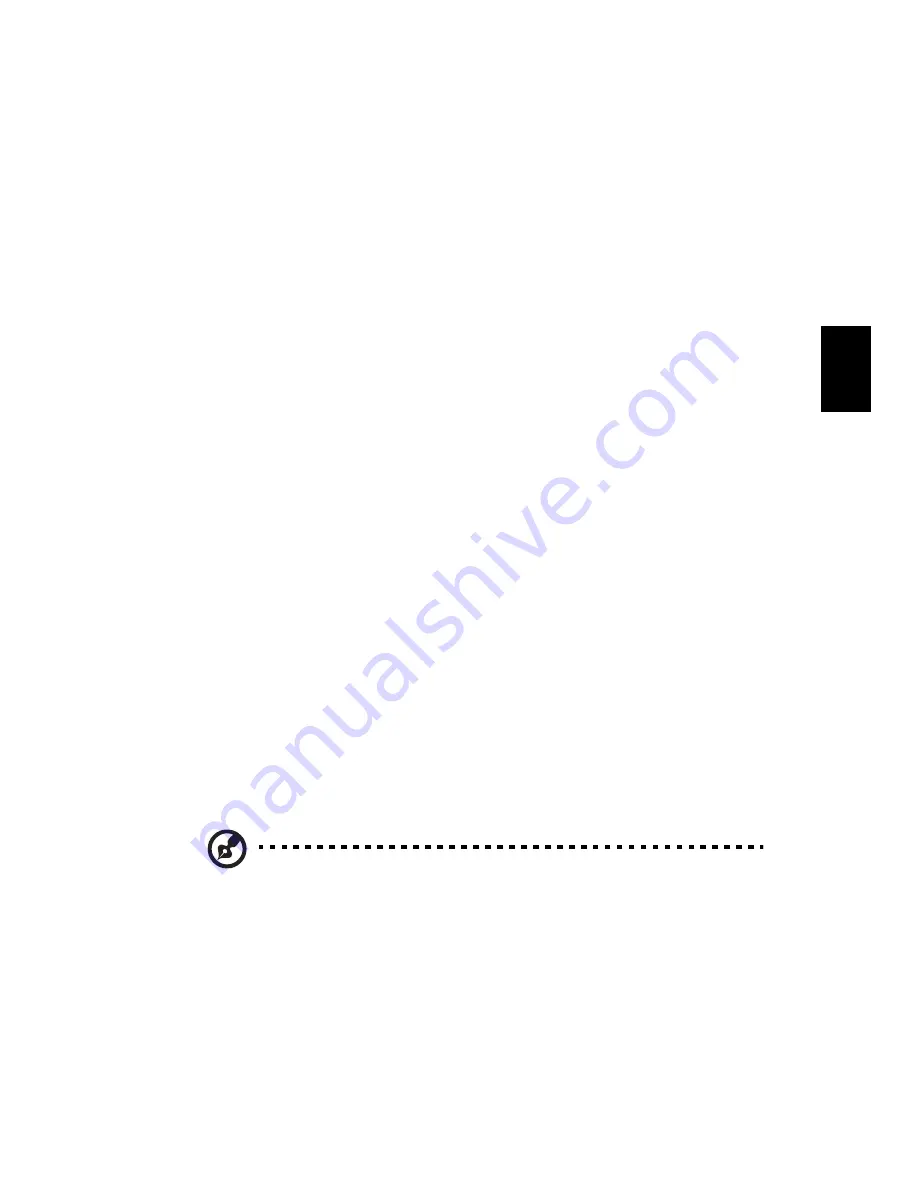
63
Es
pa
ñol
Es
p
añ
o
l
Para ver una presentación de diapositivas, abra la carpeta que contiene
la imagen que quiere ver y, a continuación, haga clic en el Repr. pres.
Repr. pres.
Repr. pres.
Repr. pres.
diap
diap
diap
diap. La presentación de diapositivas se reproduce en pantalla
completa. Use el panel de control emergente para controlar la
presentación de diapositivas.
Para girar una imagen en pantalla completa, haga clic en los Girar a la
Girar a la
Girar a la
Girar a la
derecha
derecha
derecha
derecha o Girar a la izquierda
Girar a la izquierda
Girar a la izquierda
Girar a la izquierda.
También puede ver una única imagen haciendo clic en ésta. Esto abre
la imagen en pantalla completa.
Configuración de la presentación de diapositivas
Para cambiar la configuración de la presentación de diapositivas haga
clic en el botón Configuración
Configuración
Configuración
Configuración en la página del álbum.
La configuración Duración de la diapositiva
Duración de la diapositiva
Duración de la diapositiva
Duración de la diapositiva determina el tiempo de
exhibición de cada diapositiva antes de avanzar automáticamente a la
imagen siguiente en la presentación.
La configuración Efectos de transición
Efectos de transición
Efectos de transición
Efectos de transición define el estilo de transición
usado entre las imágenes.
Para añadir una música de fondo a la presentación de dispositivas,
defina la opción Repr. música dur. pres. diap
Repr. música dur. pres. diap
Repr. música dur. pres. diap
Repr. música dur. pres. diap como Sí
Sí
Sí
Sí. La página de
música seleccionada le pregunta le pide que elija una biblioteca de
músicas personal.
Haga clic en el botón Rest. Predeterm
Rest. Predeterm
Rest. Predeterm
Rest. Predeterm para volver a la configuración
predeterminada.
Vídeo
Para abrir la función Vídeo, haga clic en el botón Vidio
Vidio
Vidio
Vidio en la página
inicial Arcade para abrir la página inicial Vídeo.
Nota:
Nota:
Nota:
Nota: El recurso Vídeo ha sido diseñado para la reproducción de
archivos de vídeo en los formatos MPEG1, MPEG2 (si hay una
unidad de DVD instalada), AVI, WMV y ASF. Si quiere ver un DVD
o VCD, use la función Cine.
En la página Vídeo aparecen dos opciones: Reproducción de vídeo
Reproducción de vídeo
Reproducción de vídeo
Reproducción de vídeo o
Edición de vídeo
Edición de vídeo
Edición de vídeo
Edición de vídeo Reproducción de un archivo de vídeo
Summary of Contents for Aspire 2010
Page 1: ...Acer Aspire Serie 2010 Gu a del Usuario...
Page 6: ...vi Espa ol...
Page 10: ...Espa ol...
Page 11: ...Conozca su ordenador...
Page 39: ...Funcionamiento con energ a de bater a...
Page 46: ...Funcionamiento con energ a de bater a 36 Espa ol...
Page 47: ...Perif ricos y opciones...
Page 57: ...Viajar con su ordenador...
Page 63: ...Software...
Page 79: ...Resoluci n de Problemas...
Page 84: ...Resoluci n de Problemas 74 Espa ol...
Page 85: ...Ap ndice A Especificaciones...
Page 86: ...Este ap ndice presenta las especificaciones generales de su ordenador...
Page 90: ...Ap ndice A Especificaciones 80 Espa ol...
Page 91: ...Ap ndice B Avisos...
Page 92: ...Este ap ndice presenta los avisos generales para su ordenador...
Page 106: ...Ap ndice B Avisos 96 Espa ol...
Page 110: ...100 Espa ol...
















































